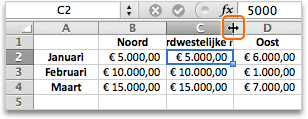In Excel staat het getal dat in een cel wordt weergegeven, los van het getal dat in de cel is opgeslagen. Een getal met zeven decimalen kan bijvoorbeeld worden weergegeven als afgerond wanneer de celnotatie is ingesteld op slechts twee decimalen of wanneer de kolom niet breed genoeg is om het werkelijke getal weer te geven. Bij het uitvoeren van een berekening gebruikt Excel de opgeslagen waarde, niet de waarde die zichtbaar is in de cel.
Als u wilt voorkomen dat getallen worden weergegeven als afgerond, kunt u het aantal decimalen voor dat getal verhogen of de kolombreedte vergroten.
Opmerking: Standaard worden in Excel twee decimalen weergegeven wanneer u de getal-, valuta-, boekhoudings-, percentage- of wetenschappelijke notatie toepast op cellen of gegevens. U kunt het aantal decimalen opgeven dat u wilt gebruiken wanneer u deze notaties toepast.
-
Selecteer de kolom of kolommen die u wilt wijzigen.
-
Wijs in het menu Opmaakde optie Kolom aan en klik vervolgens op Selectie autoaanpassen.
Tips:
-
U kunt dubbelklikken op een grens rechts van een van de kolomkoppen om het formaat van de kolommen automatisch te wijzigen.
-
Als u de kolombreedte wilt wijzigen in een aangepaste grootte, sleept u de grens rechts van een van de kolomkoppen totdat de kolom de gewenste grootte heeft.
-
-
Selecteer de cel of het celbereik met de getallen waarvan u de decimalen wilt verhogen.
-
Klik op het tabblad Start en klik vervolgens op Decimaal
-
Klik in het menu Opmaak op Cellen en klik vervolgens op het tabblad Getal .
-
Klik in de lijst Categorie op Getal, Valuta, Boekhouding, Percentage of Wetenschappelijk , afhankelijk van uw celgegevens.
-
In het vak Aantal decimalen kunt u aangeven hoeveel cijfers achter de komma moeten worden weergegeven.